手写模拟器
讲这个软件之前我们先来回忆一下,在我们读书的时候,老师给我们布置的作业里经常会出现这些:某某公式20遍,某某短句20遍。
真一遍一遍写下来手是真的累啊,但总有聪明的小伙伴能想到好的办法,那就是用2-3只笔一起写。
![图片[1]-别看这个软件小,它其实可厉害了-Ping科技/iOS黑科技资源网](https://52tuku.oss-cn-beijing.aliyuncs.com/ping/2021/08/20210818084703525.jpg)
小乔是真干过的,不过我最多两只笔是极限了,不得不说,这样效率是真的高很多,而且写出来的字也不会七倒八歪。
以至于那时候买笔一买就是好几只同款的,不一样的凑一起还真不行。
你们有用过这种方法吗?可以留言区一起聊聊啊~
前面说了这么多,就是为了铺垫这个软件,应该有人能猜出这是一个怎样的软件了吧。
这个手写模拟器其实就是一个文字转换器,我们可以把文档转换为类似手写的文字图片。
曾经读书幻想过的技能,竟然被做成软件了,看来开发者也是过来人了……
打开软件就是这样一个界面,界面有点像打印机打印时的界面,左边是它的功能,右边的内容就是一个示范了。
所有参数都设置好之后就可以点击左下方的导出,然后你可以根据需求打印出来。
![图片[2]-别看这个软件小,它其实可厉害了-Ping科技/iOS黑科技资源网](https://52tuku.oss-cn-beijing.aliyuncs.com/ping/2021/08/20210818084701258.jpg)
下面我们来测试下,先选择文件,选择自己需要转换的内容,然后设置好保存路径。
字体也是可以修改的,一共是4种字体,还有3种背景可以选,剩下的就是设置合适的字间距、行间距等操作。
可以设置一些更符合现实的参数,都弄好了之后,点击下面的预览就可以生成图片了。
![图片[3]-别看这个软件小,它其实可厉害了-Ping科技/iOS黑科技资源网](https://52tuku.oss-cn-beijing.aliyuncs.com/ping/2021/08/20210818084703142.gif)
不过点击它,它不会马上就生成,需要等个几十秒,才会显示预览完成,确认无误之后,就可以点击导出了。
同样的,导出也是需要时间的,导出成功后会提示导出完成,然后你就可以在你设置的保存路径中看到生成的图片了。
如果内容很多,一页纸写不下,它还会自动生成下一页。
![图片[4]-别看这个软件小,它其实可厉害了-Ping科技/iOS黑科技资源网](https://52tuku.oss-cn-beijing.aliyuncs.com/ping/2021/08/20210818084706533.jpg)
唯一不好的地方就是在预览过一次之后,需要重新打开软件才能再次预览,所以最好是一气呵成。
效果还是很不错的,打印出来之后也很像是自己手写的。
温馨提示:注意使用的场合,被发现了小乔不背锅!!!
![图片[5]-别看这个软件小,它其实可厉害了-Ping科技/iOS黑科技资源网](https://52tuku.oss-cn-beijing.aliyuncs.com/ping/2021/08/20210818084706634.jpg)



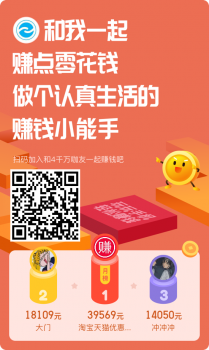
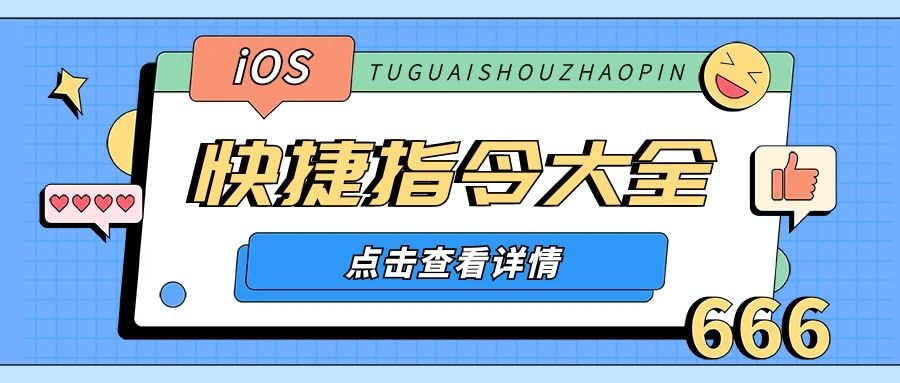

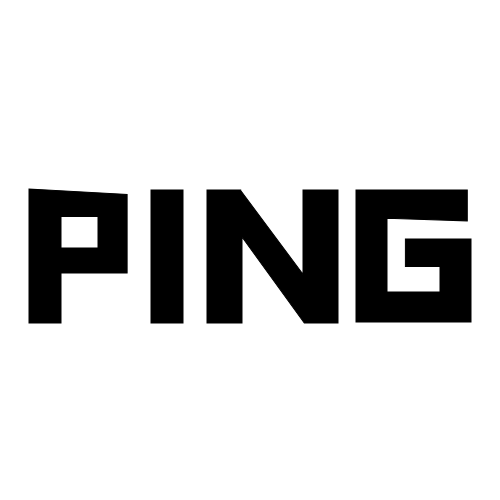




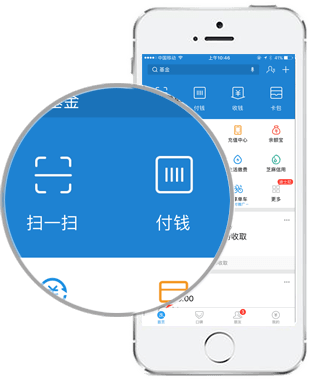
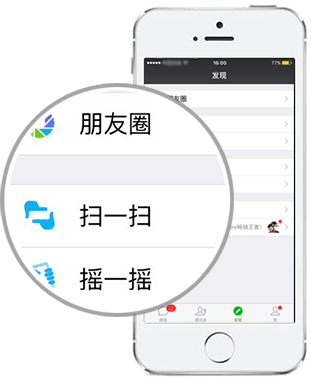
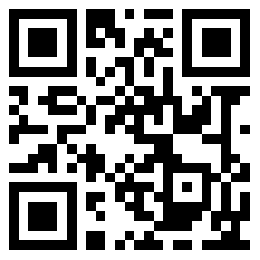
用户669866054年前0
bm自签没有文件下载青葱岁月4年前0
下载不下来,用不了_浅忘4年前0
好用的,嘿嘿望北丶4年前0
确实可以,一天30-40的样子